
npm install --save react-chat-widgetyarn add react-chat-widget1- Tambahkan komponen Widget ke komponen root Anda
import React from 'react' ;
import { Widget } from 'react-chat-widget' ;
import 'react-chat-widget/lib/styles.css' ;
function App ( ) {
return (
< div className = "App" >
< Widget />
</ div >
) ;
}
export default App ; 2- Satu-satunya prop wajib yang perlu Anda gunakan adalah handleNewUserMessage , yang akan menerima masukan dari pengguna.
import React from 'react' ;
import { Widget } from 'react-chat-widget' ;
import 'react-chat-widget/lib/styles.css' ;
function App ( ) {
const handleNewUserMessage = ( newMessage ) => {
console . log ( `New message incoming! ${ newMessage } ` ) ;
// Now send the message throught the backend API
} ;
return (
< div className = "App" >
< Widget
handleNewUserMessage = { handleNewUserMessage }
/>
</ div >
) ;
}
export default App ;3- Impor metode bagi Anda untuk menambahkan pesan di Widget. (Lihat pesan)
import React from 'react' ;
import { Widget , addResponseMessage } from 'react-chat-widget' ;
import 'react-chat-widget/lib/styles.css' ;
function App ( ) {
useEffect ( ( ) => {
addResponseMessage ( 'Welcome to this awesome chat!' ) ;
} , [ ] ) ;
const handleNewUserMessage = ( newMessage ) => {
console . log ( `New message incoming! ${ newMessage } ` ) ;
// Now send the message throught the backend API
addResponseMessage ( response ) ;
} ;
return (
< div className = "App" >
< Widget
handleNewUserMessage = { handleNewUserMessage }
/>
</ div >
) ;
}
export default App ;4- Sesuaikan widget agar sesuai dengan desain aplikasi Anda! Anda dapat menambahkan kedua alat peraga untuk mengatur judul widget dan avatar yang akan digunakan. Tentu saja, jangan ragu untuk mengubah gaya widget di CSS
import React , { useEffect } from 'react' ;
import { Widget , addResponseMessage } from 'react-chat-widget' ;
import 'react-chat-widget/lib/styles.css' ;
import logo from './logo.svg' ;
function App ( ) {
useEffect ( ( ) => {
addResponseMessage ( 'Welcome to this **awesome** chat!' ) ;
} , [ ] ) ;
const handleNewUserMessage = ( newMessage ) => {
console . log ( `New message incoming! ${ newMessage } ` ) ;
// Now send the message throught the backend API
} ;
return (
< div className = "App" >
< Widget
handleNewUserMessage = { handleNewUserMessage }
profileAvatar = { logo }
title = "My new awesome title"
subtitle = "And my cool subtitle"
/>
</ div >
) ;
}
export default App ; | menopang | jenis | diperlukan | nilai bawaan | keterangan |
|---|---|---|---|---|
| handleNewUserMessage | (...args: apa saja[]) => apa saja | YA | Berfungsi untuk menangani input pengguna, akan menerima pesan teks lengkap saat dikirimkan | |
| judul | rangkaian | TIDAK | 'Selamat datang' | Judul widget |
| subjudul | rangkaian | TIDAK | 'Ini subtitle obrolanmu' | Subjudul widget |
| pengirimPlaceHolder | rangkaian | TIDAK | 'Ketikkan pesan...' | Placeholder input pesan |
| profilAvatar | rangkaian | TIDAK | Gambar profil yang akan diatur pada tanggapan | |
| profilKlienAvatar | rangkaian | TIDAK | Gambar profil yang akan disetel pada pesan klien | |
| judulAvatar | rangkaian | TIDAK | Gambar gambar yang akan ditampilkan di sebelah judul obrolan | |
| tampilkanCloseButton | boolean | TIDAK | PALSU | Menampilkan atau menyembunyikan tombol tutup dalam mode layar penuh |
| mode layar penuh | boolean | TIDAK | PALSU | Izinkan penggunaan layar penuh dalam mode desktop penuh |
| fokus otomatis | boolean | TIDAK | BENAR | Fokus otomatis atau tidak masukan pengguna |
| peluncur | (handleToggle) => Tipe Elemen | TIDAK | Komponen Peluncur Khusus untuk digunakan sebagai pengganti default | |
| menanganiQuickButtonClicked | (...args: apa saja[]) => apa saja | TIDAK | Berfungsi untuk menangani pengguna yang mengklik tombol cepat, akan menerima 'nilai' ketika diklik. | |
| tampilkan Stempel Waktu | boolean | TIDAK | BENAR | Tampilkan cap waktu pada pesan |
| chatId | rangkaian | TIDAK | 'rcw-obrolan-wadah' | ID wadah obrolan untuk a11y |
| menanganiToggle | (...args: apa saja[]) => apa saja | TIDAK | 'rcw-obrolan-wadah' | Berfungsi untuk menangani saat widget diaktifkan, akan menerima status sakelar |
| peluncurOpenLabel | rangkaian | TIDAK | 'Buka obrolan' | Nilai alt untuk lacher saat ditutup |
| peluncurTutupLabel | rangkaian | TIDAK | 'Tutup obrolan' | Nilai alt untuk peluncur saat terbuka |
| peluncurOpenImg | rangkaian | TIDAK | '' | url gambar lokal atau jarak jauh, jika tidak disediakan maka akan menampilkan gambar default |
| peluncurCloseImg | rangkaian | TIDAK | '' | url gambar lokal atau jarak jauh, jika tidak disediakan maka akan menampilkan gambar default |
| kirimButtonAlt | rangkaian | TIDAK | 'Mengirim' | Kirim tombol alt untuk tujuan a11y |
| handleTextInputChange | (acara) => apa saja | TIDAK | Prop yang memicu perubahan input | |
| menanganiKirim | (acara) => apa saja | TIDAK | Prop yang terpicu saat pesan dikirimkan, digunakan untuk validasi khusus | |
| dapat diubah ukurannya | boolean | TIDAK | PALSU | Prop yang memungkinkan untuk mengubah ukuran widget dengan menyeret batas kirinya |
| emoji | boolean | TIDAK | PALSU | aktifkan pemilih emoji |
| tampilkan lencana | boolean | TIDAK | BENAR | Prop yang memungkinkan untuk menampilkan atau menyembunyikan lencana pesan yang belum dibaca |
Untuk mengubah gaya yang Anda perlukan untuk dimiliki widget, cukup ganti kelas CSS yang membungkusnya di dalam wadah dan tambahkan gaya Anda sendiri ke dalamnya! Semua kelas diawali dengan rcw- sehingga kelas tersebut tidak menimpa kelas Anda yang lain jika Anda tidak memilikinya. Untuk menggantinya, Anda dapat melakukan, misalnya:
. rcw-conversation-container > . rcw-header {
background-color : red;
}
. rcw-message > . rcw-response {
background-color : black;
color : white;
}Dengan begitu, Anda dapat membiarkan JS tetap bersih dan mempertahankan gaya di dalam CSS.
Mulai v3.0, pesan kini memiliki ID opsional yang dapat ditambahkan saat pembuatan. Jika ingin menambahkan pesan baru, Anda dapat menggunakan metode berikut:
tambahkanResponseMessage
tambahkanUserMessage
tambahkanLinkSnippet
{
title : 'My awesome link' ,
link : 'https://github.com/Wolox/react-chat-widget' ,
target : '_blank'
}target adalah _blank yang akan membuka link di jendela baru.renderKomponen Khusus
setQuickButtons
label dan value kunciPenurunan harga didukung untuk tanggapan dan pesan pengguna.
Anda juga dapat mengontrol tindakan tertentu pada widget:
beralihWidget
beralihInputDisabled
beralihMsgLoader
hapus Pesan *
addResponseMessage atau hapus berdasarkan posisi atau keduanya. Misalnya deleteMessages(2, 'myId') akan menghapus pesan yang memiliki id myId dan pesan sebelumnya.tandaiSemuaSebagaiBaca
setBadgeCount
badge diubah untuk dikelola dari dalam Widget. Cara ini adalah mengatur nomor lencana secara manual. Anda dapat menggunakan komponen khusus untuk Peluncur jika Anda memerlukan komponen yang bukan bawaan, cukup gunakan penyangga peluncur :
import React from 'react' ;
import { Widget } from 'react-chat-widget' ;
...
function MyApp ( ) {
const getCustomLauncher = ( handleToggle ) =>
< button onClick = { handleToggle } > This is my launcher component! </ button >
return (
< Widget
. . .
launcher = { handleToggle => getCustomLauncher ( handleToggle ) }
/>
)
} getCustomLauncher() adalah metode yang akan mengembalikan komponen Launcher seperti yang terlihat pada contoh. Secara default, fungsi yang diteruskan oleh prop tersebut, akan menerima parameter handleToggle yang merupakan metode yang akan mengaktifkan widget.
Proyek ini dikelola oleh Martín Callegari dan ditulis oleh Wolox.